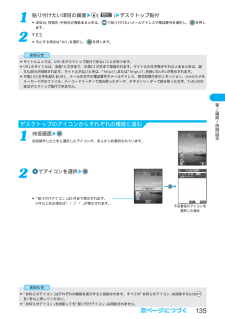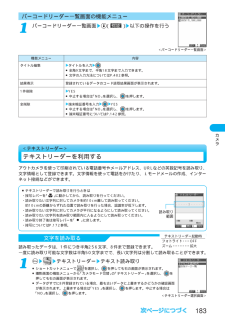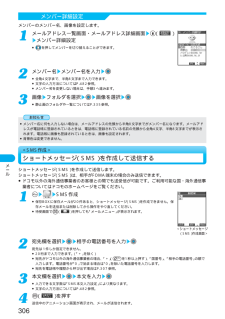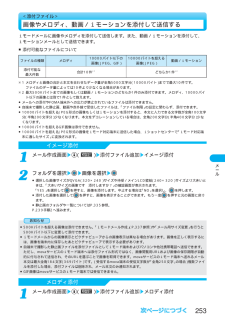Q&A
取扱説明書・マニュアル (文書検索対応分のみ)
"文字数"1 件の検索結果
"文字数"70 - 80 件目を表示
全般
質問者が納得余り参考にはならないかも知れませんが、、おそらくその携帯は、半角を入力しているのに全角と同じ方法で文字数を数えていて、70文字までの制限を課してしまっているのだと思います。海外携帯(ノキアなど)であればそのような問題はありません。おそらく端末側の問題ではないかと思うのですが、一度ドコモに確認してみてはいかがでしょうか。もしかすると、日本製の携帯でも半角なら140文字まで送れるものもあるかもしれません。
6986日前view20
135音/画面/照明設定待受画面前回操作したときに選択したアイコンが、あらかじめ選択されています。1デスクトップのアイコンからそれぞれの機能に進む貼り付けたい項目の画面 ( ) デスクトップ貼付●送信元(同報先)や宛先が複数あるときは、 で貼り付けたいメールアドレスや電話番号を選択し、 を押します。1YES●中止する場合は「NO」を選択し、 を押します。2●サイトによっては、URLをデスクトップ貼付できないことがあります。●URLのタイトルは、全角16文字まで、半角32文字まで登録されます。タイトルの文字数がそれ以上あるときは、超えた部分が削除されます。タイトルがないときは、「http://」または「https://」を除いたURLが表示されます。●半角256文字を超えるURL、メール本文中の電話番号やメールアドレス、再生制限付きのiモーション、miniSDメモリーカード内のファイル、バーコードリーダーで読み取ったデータ、テキストリーダーで読み取った文字、ToDoの内容はデスクトップ貼付できません。お知らせ でアイコンを選択●「貼り付けアイコン」は5件まで表示されます。6件以上ある場合は 「」「」 が表示され...
135音/画面/照明設定待受画面前回操作したときに選択したアイコンが、あらかじめ選択されています。1デスクトップのアイコンからそれぞれの機能に進む貼り付けたい項目の画面 ( ) デスクトップ貼付●送信元(同報先)や宛先が複数あるときは、 で貼り付けたいメールアドレスや電話番号を選択し、 を押します。1YES●中止する場合は「NO」を選択し、 を押します。2●サイトによっては、URLをデスクトップ貼付できないことがあります。●URLのタイトルは、全角16文字まで、半角32文字まで登録されます。タイトルの文字数がそれ以上あるときは、超えた部分が削除されます。タイトルがないときは、「http://」または「https://」を除いたURLが表示されます。●半角256文字を超えるURL、メール本文中の電話番号やメールアドレス、再生制限付きのiモーション、miniSDメモリーカード内のファイル、バーコードリーダーで読み取ったデータ、テキストリーダーで読み取った文字、ToDoの内容はデスクトップ貼付できません。お知らせ でアイコンを選択●「貼り付けアイコン」は5件まで表示されます。6件以上ある場合は 「」「」 が表示され...
98電話帳<グループ設定>グループ名を変更する電話帳を、「会社」や「友達」のようにおつき合いごとにグループ分けしたり、「野球」や「陶芸」のように趣味で分けたりと、お客様のアイデア次第で用途別に分けられた数冊の電話帳として活用できます。グループ設定 グループを選択●FOMAカードのグループには 「」が表示されます。●「グループ00」のグループ名は変更できません。1<グループ設定画面>グループ名を入力●全角10文字まで、半角21文字まで入力できます。ただし、FOMAカードのグループ名に全角/半角が混在しているグループ名を入力した場合は、全角/半角問わず最大10文字まで登録されます。●文字の入力方法についてはP.482参照。2登録する電話帳を選択電話番号やメールアドレスなどが自動的に入力されます。P.93、96手順2へ進みます。5●リダイヤル、発信履歴の発信者番号通知の情報は、電話帳に登録されません。発信者番号通知を設定するときは、電話番号に186(または:31#)/184(または#31#)を付けて登録してください。●電話帳に登録できる文字数を超えた文字は削除されます。また、登録できない文字はスペースに変換されたり...
98電話帳<グループ設定>グループ名を変更する電話帳を、「会社」や「友達」のようにおつき合いごとにグループ分けしたり、「野球」や「陶芸」のように趣味で分けたりと、お客様のアイデア次第で用途別に分けられた数冊の電話帳として活用できます。グループ設定 グループを選択●FOMAカードのグループには 「」が表示されます。●「グループ00」のグループ名は変更できません。1<グループ設定画面>グループ名を入力●全角10文字まで、半角21文字まで入力できます。ただし、FOMAカードのグループ名に全角/半角が混在しているグループ名を入力した場合は、全角/半角問わず最大10文字まで登録されます。●文字の入力方法についてはP.482参照。2登録する電話帳を選択電話番号やメールアドレスなどが自動的に入力されます。P.93、96手順2へ進みます。5●リダイヤル、発信履歴の発信者番号通知の情報は、電話帳に登録されません。発信者番号通知を設定するときは、電話番号に186(または:31#)/184(または#31#)を付けて登録してください。●電話帳に登録できる文字数を超えた文字は削除されます。また、登録できない文字はスペースに変換されたり...
183カメラアウトカメラを使って印刷されている電話番号やメールアドレス、URLなどの英数記号を読み取り、文字情報として登録できます。文字情報を使って電話をかけたり、iモードメールの作成、インターネット接続などができます。<テキストリーダー>テキストリーダーを利用する■テキストリーダーで読み取りを行うときは・接写レバーを「」に動かしてから、読み取りを行ってください。・読み取りたい文字列に対してカメラを約10cm離して読み取ってください。約10cmの距離からずれた位置で読み取りを行った場合、認識率が低下します。・読み取りたい文字列に対してカメラが平行になるようにして読み取ってください。・読み取りたい文字列を読み取り範囲内に入るようにして読み取ってください。・読み取り終了後は接写レバーを「」に戻します。・接写についてはP.172参照。読み取り範囲文字を読み取る読み取ったデータは、1件につき半角256文字、8件まで登録できます。一度に読み取り可能な文字数は半角50文字までで、長い文字列は分割して読み取ることができます。テキストリーダー テキスト読み取り●ショートカットメニューで を選択し、 を押しても右の画面が表示さ...
183カメラアウトカメラを使って印刷されている電話番号やメールアドレス、URLなどの英数記号を読み取り、文字情報として登録できます。文字情報を使って電話をかけたり、iモードメールの作成、インターネット接続などができます。<テキストリーダー>テキストリーダーを利用する■テキストリーダーで読み取りを行うときは・接写レバーを「」に動かしてから、読み取りを行ってください。・読み取りたい文字列に対してカメラを約10cm離して読み取ってください。約10cmの距離からずれた位置で読み取りを行った場合、認識率が低下します。・読み取りたい文字列に対してカメラが平行になるようにして読み取ってください。・読み取りたい文字列を読み取り範囲内に入るようにして読み取ってください。・読み取り終了後は接写レバーを「」に戻します。・接写についてはP.172参照。読み取り範囲文字を読み取る読み取ったデータは、1件につき半角256文字、8件まで登録できます。一度に読み取り可能な文字数は半角50文字までで、長い文字列は分割して読み取ることができます。テキストリーダー テキスト読み取り●ショートカットメニューで を選択し、 を押しても右の画面が表示さ...
306メ ルSMS作成●保存BOXに保存メールが20件あると、ショートメッセージ(SMS)を作成できません。保存メールを送信または削除してから操作をやり直してください。●待受画面で ( )を押しても「メールメニュー」が表示されます。1<SMS作成>ショートメッセージ(SMS)を作成して送信する宛先欄を選択 相手の電話番号を入力宛先は1件しか指定できません。●20桁まで入力できます。 (「+」を除く)●宛先がドコモ以外の海外通信事業者の場合、「+」(を1秒以上押す)、「国番号」、「相手の電話番号」の順で入力します。電話番号が「0」で始まる場合は「0」を除いた電話番号を入力します。●宛先を電話帳や履歴から呼び出す場合はP.307参照。2ショートメッセージ(SMS)を作成して送信します。ショートメッセージ(SMS)は、相手がFOMA端末の場合のみ送信できます。●ドコモ以外の海外通信事業者のお客様との間でも送受信が可能です。ご利用可能な国・海外通信事業者についてはドコモのホームページをご覧ください。<ショートメッセージ(SMS)作成画面>本文欄を選択 本文を入力●入力できる文字数は「SMS本文入力設定」により異なりま...
306メ ルSMS作成●保存BOXに保存メールが20件あると、ショートメッセージ(SMS)を作成できません。保存メールを送信または削除してから操作をやり直してください。●待受画面で ( )を押しても「メールメニュー」が表示されます。1<SMS作成>ショートメッセージ(SMS)を作成して送信する宛先欄を選択 相手の電話番号を入力宛先は1件しか指定できません。●20桁まで入力できます。 (「+」を除く)●宛先がドコモ以外の海外通信事業者の場合、「+」(を1秒以上押す)、「国番号」、「相手の電話番号」の順で入力します。電話番号が「0」で始まる場合は「0」を除いた電話番号を入力します。●宛先を電話帳や履歴から呼び出す場合はP.307参照。2ショートメッセージ(SMS)を作成して送信します。ショートメッセージ(SMS)は、相手がFOMA端末の場合のみ送信できます。●ドコモ以外の海外通信事業者のお客様との間でも送受信が可能です。ご利用可能な国・海外通信事業者についてはドコモのホームページをご覧ください。<ショートメッセージ(SMS)作成画面>本文欄を選択 本文を入力●入力できる文字数は「SMS本文入力設定」により異なりま...
253メ ルメール作成画面 ( ) 添付ファイル追加 メロディ添付1メロディ添付<添付ファイル>画像やメロディ、動画/iモーションを添付して送信するメール作成画面 ( ) 添付ファイル追加 イメージ添付1イメージ添付フォルダを選択 画像を選択●選択した画像サイズがQVGA(320×240)サイズや待受/メインLCD壁紙(240×320)サイズより大きいときは、「大きいサイズの画像です 添付しますか?」の確認画面が表示されます。「YES」を選択して を押すと、画像を添付します。中止する場合は「NO」を選択し、 を押します。●添付した画像を選択して を押すと、画像を表示することができます。もう一度 を押すと元の画面に戻ります。●静止画のフォルダや一覧についてはP.335参照。P.239手順2へ進みます。2●500Kバイトを超える画像は添付できません。「iモードメール作成」(P.337参照) や「メール用サイズ変更」を行うと500Kバイト以下に変更して添付できます。●iモードメールからの画像表示とピクチャビューアからの画像表示は異なる場合があります。画像を正しく表示するには、画像を端末内に保存したあとピクチャビュー...
253メ ルメール作成画面 ( ) 添付ファイル追加 メロディ添付1メロディ添付<添付ファイル>画像やメロディ、動画/iモーションを添付して送信するメール作成画面 ( ) 添付ファイル追加 イメージ添付1イメージ添付フォルダを選択 画像を選択●選択した画像サイズがQVGA(320×240)サイズや待受/メインLCD壁紙(240×320)サイズより大きいときは、「大きいサイズの画像です 添付しますか?」の確認画面が表示されます。「YES」を選択して を押すと、画像を添付します。中止する場合は「NO」を選択し、 を押します。●添付した画像を選択して を押すと、画像を表示することができます。もう一度 を押すと元の画面に戻ります。●静止画のフォルダや一覧についてはP.335参照。P.239手順2へ進みます。2●500Kバイトを超える画像は添付できません。「iモードメール作成」(P.337参照) や「メール用サイズ変更」を行うと500Kバイト以下に変更して添付できます。●iモードメールからの画像表示とピクチャビューアからの画像表示は異なる場合があります。画像を正しく表示するには、画像を端末内に保存したあとピクチャビュー...
- 1